|
 Carta compatibile Carta compatibile
 Preparazione del file di stampa Preparazione del file di stampa
 Stampa da EPSON Easy Photo Print Stampa da EPSON Easy Photo Print
 Stampa da altre applicazioni Stampa da altre applicazioni
La stampante permette di stampare senza margini su tutti i quattro lati della carta. Per eseguire la stampa senza margini, effettuare le operazioni indicate di seguito.
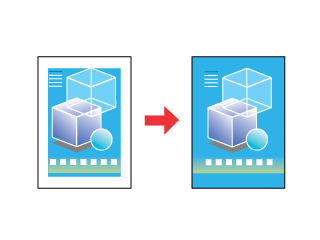
 |
Nota: |
 |
|
Questa funzione non è disponibile per tutti i tipi di carta o tutte le impostazioni della stampante.
|
|
Per la stampa senza margini sono consigliati i tipi di carta seguenti:
|
Carta matte alto spessore
|
A4
|
|
Carta opaca "matte" fronte/retro
|
A4
|
|
Carta Fotografica Lucida Premium
|
A4, 10 × 15 cm, 9 × 13 cm
|
|
Carta fotografica
|
A4, 10 × 15 cm
|
|
Carta Fotografica Semilucida Premium
|
A4, 10 × 15 cm
|
|
Economy Photo Paper
|
A4
|
 |
Nota: |
 |
-
La qualità di stampa potrebbe diminuire nelle aree superiore e inferiore dello stampato, oppure l'area potrebbe risultare macchiata quando si stampa su tipi di carta diversi da quelli sopra elencati. Stampare un singolo foglio per verificare la qualità della stampa prima di stampare lavori di grande entità.
|
|
Preparazione del file di stampa
Poiché questa opzione ingrandisce leggermente l'immagine oltre il formato della carta, parte dell'immagine verrà tagliata.
È necessario regolare il file di immagine rispetto al formato della carta. Se l'applicazione in uso dispone di impostazioni per i margini, assicurarsi che siano impostate a zero prima di stampare.
Stampa da EPSON Easy Photo Print
L'uso del software EPSON Easy Photo Print, incluso nel CD, rappresenta il metodo più semplice e rapido per creare foto senza margini con questa stampante. EPSON Easy Photo Print consente inoltre di migliorare le foto.
Avvio di EPSON Easy Photo Print in Windows
Fare clic sul pulsante Start, scegliere Programmi o Tutti i programmi, EPSON Creativity Suite, quindi selezionare EPSON Easy Photo Print.
Per ulteriori informazioni, fare clic sul pulsante ? per visualizzare le istruzioni della Guida utente di EPSON Easy Photo Print.
Avvio di EPSON Easy Photo Print in Mac OS X
Fare doppio clic sulla cartella Applicazioni in Macintosh HD, sulla cartella EPSON, quindi su Creativity Suite. Fare doppio clic sulla cartella EPSON Easy Photo Print, quindi sull'icona EPSON Easy Photo Print per X.
Per ulteriori informazioni, fare clic sul pulsante ? per visualizzare le istruzioni della Guida utente di EPSON Easy Photo Print.
Stampa da altre applicazioni
Impostazioni della stampante in Windows
Per regolare le impostazioni della stampante per la stampa senza margini, effettuare le operazioni indicate di seguito.
 |
Accedere alle impostazioni della stampante.
|
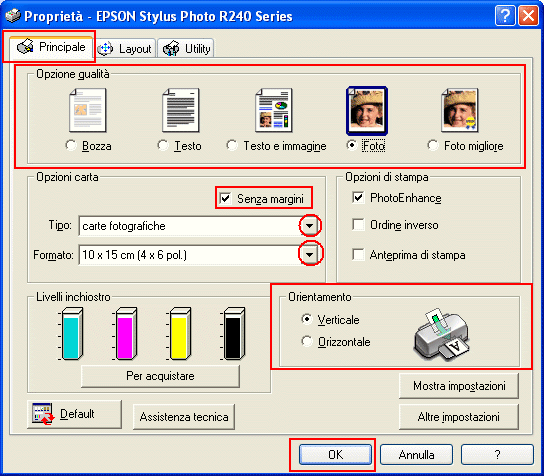
 |
Fare clic sulla scheda Principale, quindi selezionare una delle seguenti opzioni di qualità:
|
 |
Selezionare l'impostazione appropriata nella casella Tipo.
|
 |
Selezionare il formato della carta in uso per l'impostazione Formato.
|
 |
Selezionare la casella di controllo Senza margini.
|
Il dispositivo di scorrimento Espansione della scheda Layout diventa disponibile. Se si desidera controllare la quantità di immagine che si estende oltre i bordi della carta, fare clic sulla scheda Layout e regolare il dispositivo di scorrimento.
 |
Selezionare Verticale (alto) o Orizzontale (largo) per modificare l'orientamento delle stampe.
|
 |
Fare clic su OK per chiudere la finestra delle impostazioni della stampante.
|
Dopo avere completato le operazioni indicate, stampare una copia di prova ed esaminare i risultati prima di stampare l'intero lavoro.
Impostazioni della stampante in Mac OS X
Per regolare le impostazioni della stampante per la stampa senza margini, effettuare le operazioni indicate di seguito.
 |
Accedere alla finestra di dialogo Formato di Stampa.
|

 |
Selezionare l'impostazione appropriata nella casella Formato per.
|
 |
Selezionare l'impostazione appropriata nella casella Dimensioni per il tipo di stampa senza margini desiderato.
|
 |
Selezionare l'impostazione appropriata per Orientamento.
|
 |
Fare clic su OK per chiudere la finestra di dialogo Formato di Stampa.
|
 |
Accedere alla finestra di dialogo Stampa.
|
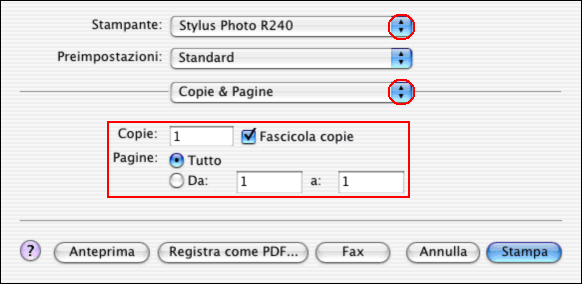
 |
Selezionare l'impostazione Stampante corrispondente al formato selezionato nel passaggio 2, quindi configurare le impostazioni Copie e Pagine.
|
 |
Scegliere Impostazioni di stampa dal menu a comparsa.
|
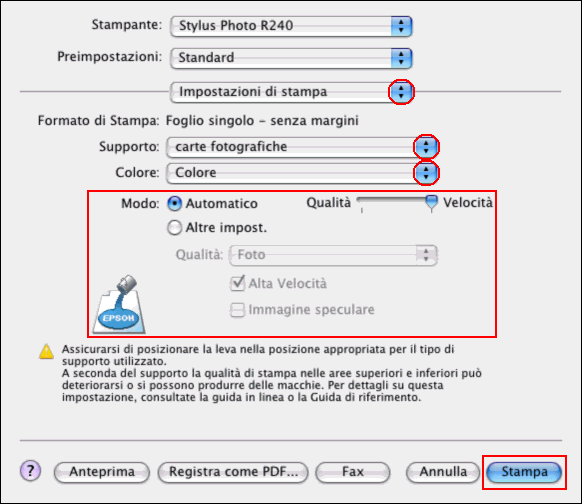
 |
Selezionare le impostazioni appropriate per Supporto, Inchiostro e Modo. Per informazioni dettagliate su Impostazioni di stampa, consultare la Guida in linea.
|
Dopo avere completato le operazioni indicate, stampare una copia di prova ed esaminare i risultati prima di stampare l'intero lavoro.
 |
Nota: |
 |
|
È possibile controllare la quantità di immagine che si estende oltre i bordi della carta durante la stampa senza margini. Per informazioni dettagliate, consultare la Guida in linea.
|
|
| 

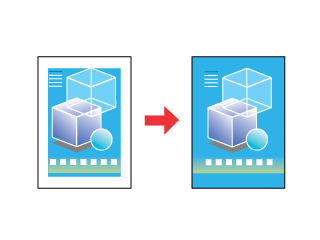
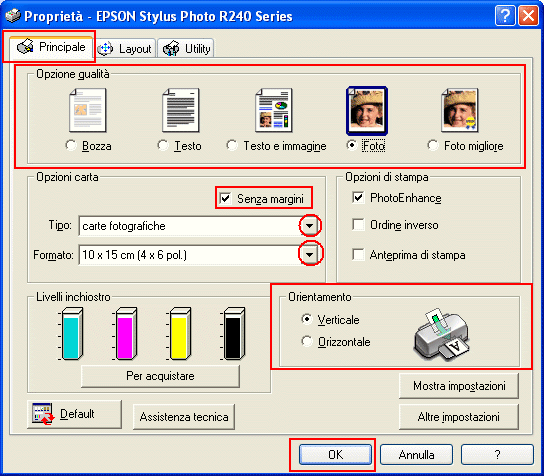

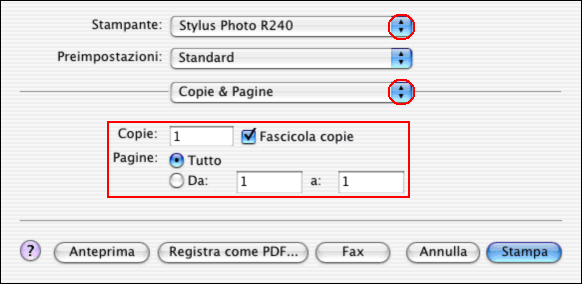
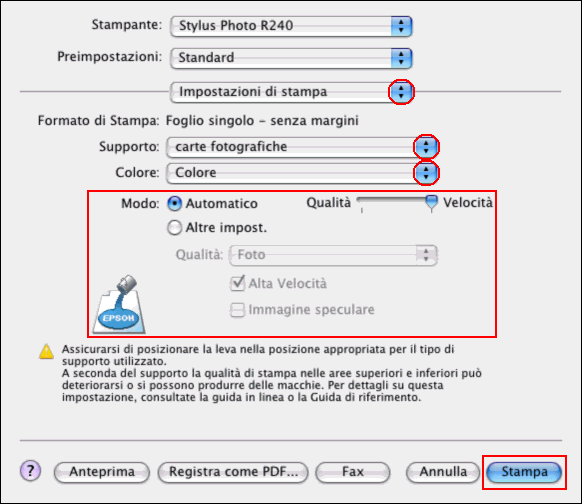




 Carta compatibile
Carta compatibile
 Inizio
Inizio








